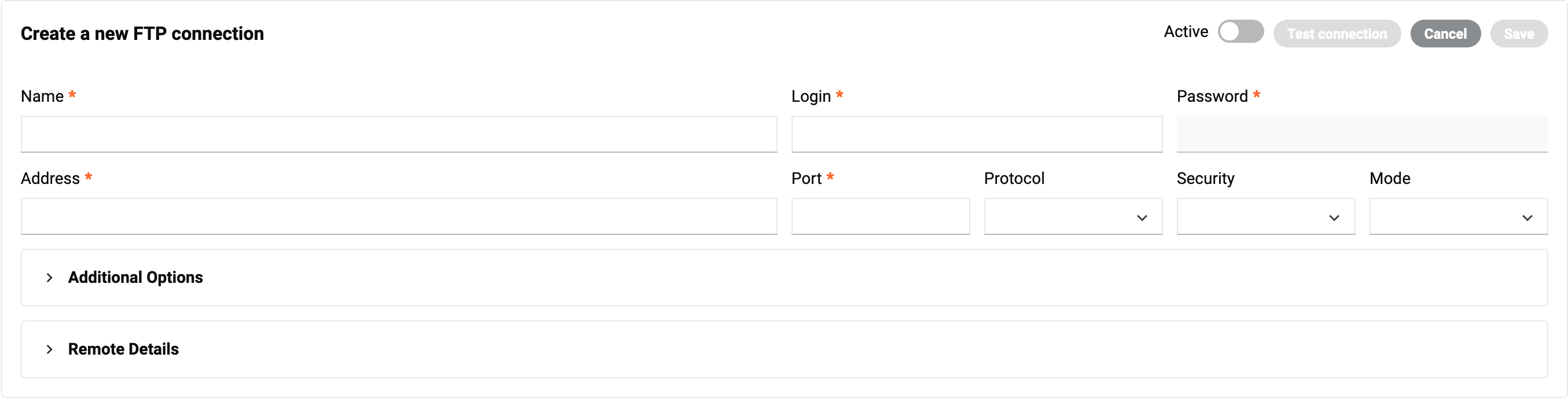Comunicaciones FTP en Jitterbit EDI
Introducción
FTP (Protocolo de Transferencia de Archivos) es un protocolo de red estándar utilizado para transferir archivos de computadora entre un cliente y un servidor en una red de computadoras.
Si su socio tiene un servidor FTP, puede utilizarlo para enviar y recibir documentos configurando una opción de comunicación FTP y asignándola a ellos. Esta página le muestra cómo hacerlo.
Crear una conexión FTP
Para crear una conexión FTP, siga estos pasos:
-
Haga clic en el botón Nuevo , luego seleccione Conexión FTP. Aparecerá el panel Crear una nueva conexión FTP (resaltado):
-
Configure los siguientes interruptores:
-
Verificación de Transacciones Duplicadas: Active para verificar transacciones duplicadas transmitidas a través de esta conexión.
-
Activo: Active para hacer que la conexión esté disponible para su uso. (Esto también revela la pestaña Automatización.)
-
-
En el grupo de configuraciones básicas, establezca valores para los siguientes campos:
-
Nombre: Un nombre para la conexión.
-
Inicio de sesión: El nombre de usuario para el servidor FTP.
-
Contraseña: (Opcional.) La contraseña para el servidor FTP. Deje en blanco si no se ha establecido ninguna contraseña.
-
Dirección: La dirección IP o el nombre del host del servidor FTP.
-
Puerto: El número de puerto como un entero positivo. (Su firewall debe permitir el tráfico en el puerto.)
-
Protocolo: FTP o SFTP.
-
Seguridad: El tipo de seguridad, uno de Explícito, Implícito o Ninguno.
-
Modo: El modo FTP, Activo o Pasivo.
-
-
(Opcional) Expanda el panel Opciones Adicionales, luego establezca valores para los siguientes campos:
-
Configuraciones de SSL: Configuraciones adicionales de SSL.
-
Máscara de recuperación: Una máscara de nombre de archivo, que puede contener los siguientes caracteres comodín:
-
?: Cualquier carácter único. -
*: Cualquier dos o más caracteres consecutivos.
-
-
Enviar clave privada: Habilitar para autenticar a un cliente cuando se conecta a un servidor SFTP.
-
Descarga activa: Habilitar para usar el modo FTP activo. Desactivar para usar el modo FTP pasivo.
-
Eliminar archivo después de la descarga: Habilitar para eliminar el archivo del servidor FTP después de que se haya descargado.
-
-
Expanda la pestaña Detalles remotos, luego establezca valores para los siguientes campos:
-
Carpeta de descarga remota: La carpeta en el servidor remoto de donde se descargan los archivos.
-
Carpeta de carga remota: La carpeta en el servidor remoto a donde se cargan los archivos.
-
Nombre de archivo de carga remota: El nombre de archivo para los archivos cargados. También puede incluir cualquiera de los parámetros de nombre de archivo soportados para generar el nombre de archivo que desee.
-
Extensión de archivo de carga remota: La extensión de nombre de archivo para los archivos cargados, ya sea
.edio.xml. -
Índice de inicio del nombre de archivo de descarga remota: El índice de inicio del nombre de archivo de descarga remota. Se recomienda
001. -
Índice de fin del nombre de archivo de descarga remota: El índice de fin del nombre de archivo de descarga remota. Se recomienda
999.
-
-
(Opcional) Para probar la conexión, haga clic en el botón Probar conexión. Este botón se activa cuando todos los campos requeridos están llenos. (No se aplica a conexiones SFTP.)
-
Cuando la conexión esté activa, la pestaña Automatización se vuelve visible:
Para establecer con qué frecuencia y cuándo ejecutar una conexión FTP, establezca valores para los siguientes campos:
-
Frecuencia: Con qué frecuencia ejecutar el servicio FTP. Seleccione una de 15 minutos, 1 Hora, 12 Horas, Diariamente o Semanalmente.
-
Próxima ejecución: Cuándo ejecutar el servicio a continuación. Selecciona cualquiera de los campos de fecha y hora e ingresa un valor numérico, o haz clic en el ícono del calendario para elegir una fecha y hora.
-
-
Haz clic en el botón Guardar. La nueva conexión ya está lista para que la asignes a un socio.